WindowsServer2012R2のIISでPerl
Windows Server 2012 R2のIIS上でPerlを使ったCGIを動かす必要があったので、そのための備忘録です。
通常の方はスルー推奨。
管理画面の違い
Windows Server 2012 R2(以降2012R2)はWindows8.1ベースのサーバ向けWindows製品となり、これまでのWindows Server 2008 R2のサーバーマネージャーからインタフェースが変更されています。
また、IISもver8.5となっていますが、基本的な設定には大きな変更はありませんでした。
このOSでIIS+PerlCGI(ActivePerl)の紹介例など探してみたんですが、ぴったりのものはなかったので自分でまとめておこうかと思います。
ということで、この部分だけピックアップして紹介します。
と、その前に
いきなり脱線です。
2012R2もMSのサイトからイメージのダウンロードが可能(もちろんそれなりのアカウント契約が必要)なのですが、いざisoファイルを落としてみてDVDに焼こうとすると容量不足でエラーになってしまいました。
CD-Rでもセットしたかと思って良く確かめたら容量5G超えているんですねぇ。
ということで、2層DVDのメディア用意しないと焼けませんのでご注意下さい^^
私は今回はネットワーク経由でインストールしました。
では、いよいよIISの設定から。
IISのインストール
サーバーマネージャーから機能を追加します。
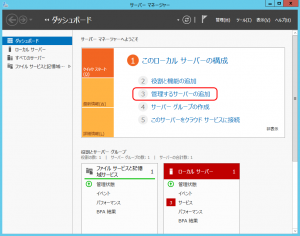
「管理するサーバーの追加」を選択する。
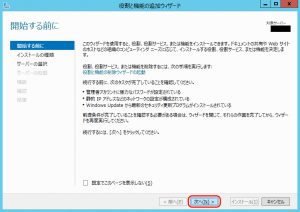
開始する前に
「役割と機能の追加ウィザード」が起動するので、適当に読んで(ぉぃ)次へ。
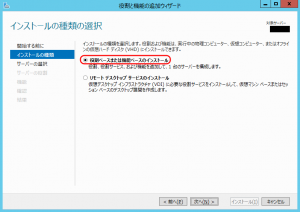
インストールの種類
「役割ベースまたは機能ベースのインストール」を選択し、次へ。
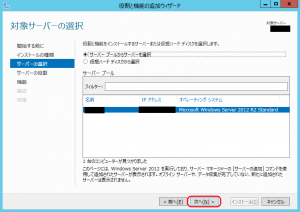
サーバーの選択
「サーバープール」にインストールするPC名とIPアドレスが表示されているので、確認後、次へ。
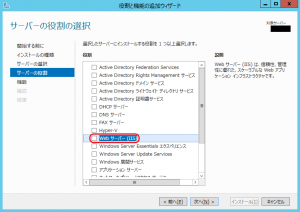
サーバー役割の選択
「Webサーバー(IIS)」にチェックを入れて次へ。
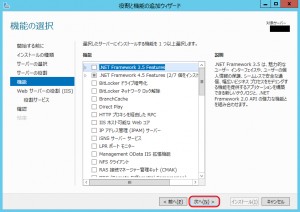
機能
PerlCGIを動かすだけなら他に機能は不要なため、そのまま次へ。
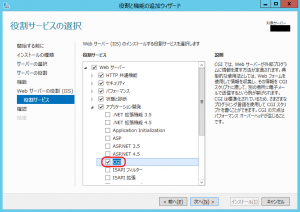
役割サービス
「アプリケーション開発」から「CGI」をチェックし、次へ。
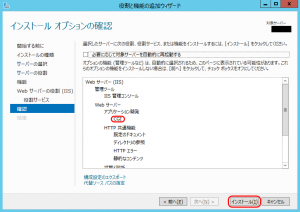
確認
役割サービスに「CGI」を選択していることを確認後「インストール」。
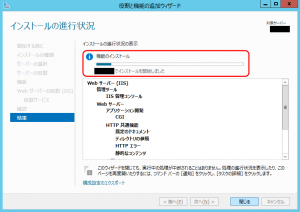
インストールが始まります。
コーヒーでも飲みながら待ちましょう。
5分もかからないと思うので、コーヒーは事前に用意をしておくと◎です(笑)
PerlCGI
Perlはこれまで同様ActivePerlが動作します。
64bit版をインストールしましょう。
Perlのインストールに特段変わったことはないので、省略します。
ハンドラーマッピング
ここも今までと特に変わった手順はありません。
IISマネージャーを起動して、ハンドラーマッピングでPerlスクリプトにPerl.exeをマッピングしてあげて終了です。
(この辺りの資料はググればいくらでも紹介されているので、探して下さい)
動作確認
何でもいいので、適当なコードを書いてちゃんと文字が表示されれば確認終了です。
|
1 2 3 4 5 6 |
#!/Perl64/bin/perl print "Content-type: text/html\n\n"; print "Hello Perl on IIS\n"; exit 0; |

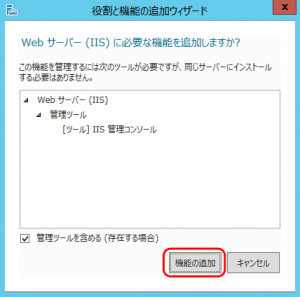
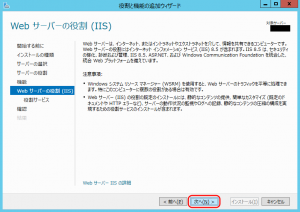
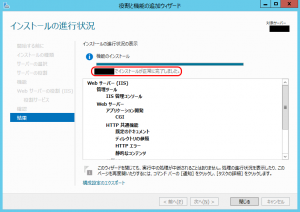
コメントを残す